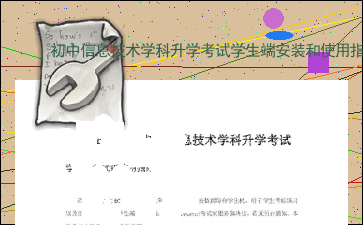初中信息技术学科升学考试学生端安装和使用指南
以下为《初中信息技术学科升学考试学生端安装和使用指南》的无排版文字预览,完整格式请下载
下载前请仔细阅读文字预览以及下方图片预览。图片预览是什么样的,下载的文档就是什么样的。
2022*_**信息技术学科升学考试
学生端考试端使用指南
欢迎使用创文EC考试系统学生考试端,本软件安装到每台学生机,用于学生考前练习以及正式考试使用,学生端运行在练习或考试状态由考试室服务器决定,若无另行通知,本软件在本年度考试前不再更新。
一、在学生机安装学生端
运行学生端5.1安装程序,安装学生端。
学生机要求:1.8GHz以上CPU,4GB以上内存(最低不少于2GB),要求安装在还原卡保护内磁盘上,且非保护磁盘另有5G剩余磁盘空间,用于保留答题备份。
学生机操作系统为Windows 7,另行安装必要的做题软件。
二、配置学生端
安装完学生端后,记事本打开安装文件夹(默认exam5)下的config.ini,将其中IP地址更改为考试室服务器所在IP地址,并保存配置文件。
/
三、环境检测
(一)网络连接检测:
服务器上启动考试室服务器软件。
学生机启动学生端,进入主界面后,点击“考试入口”,若没进入考试登入界面,可能的提示可能为如下其中之一:
当前服务器不可连接
学生端配置文件中服务器IP设置错误
教师机有防火墙
当前计算机不允许连接此服务器
学生机没有访问服务器的许可,非考试状态下,在“考试机管理”中,刷新并全部允许,考试状态下,在场次的“考试机”选项卡,刷新并全部允许。
考试服务器数据尚未激活,请等待老师指示
服务器未激活学生要访问的数据环境,考试室服务器每日需要重新启动至少一次。学生机的本机日期应为当前日期。
服务器尚未准备考试,请等待考试启动后登入
服务端当前环境没有导入考试信息或没有启动场次,在服务端启动一个场次考试。
尚未启动测评场次
服务端当前环境没有启动场次,在服务端启动一个场次考试。
当前没有正在进行中的考试
考生登入时,服务器正重新安排数据
(二)本机环境检测:
环境检测功能用于检测当前学生机是否具备正常答题阅卷功能。检测功能仅根据部分可检测能力执行,检测通过不代表学生答题程序操作无问题,主要表示自动化阅卷无障碍,即操作系统及其底层可支撑学生端正常运行。
环境检测功能使用练习题库完成,同时需要临时开放配置文件环境测试开关才能显示该功能。config.ini配置文件中,临时打开showenvcheck=1,再次启动学生端,显示答题环境检测入口。环境检测包括答题检测和系统环境检测两部分。
运行答题自动化检测,将弹出对话框,选择本次配发的练习题库.pdt文件,检测将完成所有操作题的自动化阅卷工作,检验阅卷环境是否正常。
/
/
运行系统环境检查功能,可对系统以及软件安装进行检查(其中格式工厂需要提前运行一次),可及时发现一些安装问题。
/
检测中有问题时,请根据提示进行系统或应用软件调整。
检测完毕后,请修改config.ini中showenvcheck=0。则下一次启动学生端将不再显示环境检测入口,保证学生使用时不误用。
环境检测仅是快速检验,不代表答题和得分无障碍,当安装好第一台学生机后,最好实际答题一次,保障所有答题过程无问题。
四、分发到所有学生机
安装好第一台学生端后,请通过教室还原系统将安装环境分发到其它学生机。学校还原环境各不相同,请根据各自运行环境自行确定如何分发。各学生机学生端文件和文件夹与母机保持一致。学生端在各考试机可正常运行后,可生效还原卡,安装过程完毕。
五、连接考试室服务器
在每次新部署考试室服务器时,需要考试机向服务器上传本机信息。在学生机上启动学生端后,学生端将自动向服务器报送学生机信息。在学生机全部部署完毕后:
启动服务端
启动所有参加考试的学生端,并点击考试入口功 内容过长,仅展示头部和尾部部分文字预览,全文请查看图片预览。 度条前进一步。
试题列表:答完的试题,将在试题后面显示星号,正在答题的,在试题题号前面显示答题图表,被标记为疑问的题,在小题前面显示疑问图标。
正计时:时间以秒为单位自0:00开始,到达考试时长后停止,表明考生已考试时长。
传输状态:准备、答题、保存、检查答卷、上传,用于显示试题在各个环节的传输处理。任何一道题答题完成后,所有红色指示灯应全部变绿,否则为答题异常。
切换区:使用“上一题”“下一题”按钮,顺序打开相对位置的试题,可遍历所有题型的试题,使用“标记”按钮,可将有疑问的试题标出,以便答完其它题后,返回继续解题。
交卷:点击“交卷”按钮,按提示交卷即可,交卷后,显示答卷得分。
[文章尾部最后300字内容到此结束,中间部分内容请查看底下的图片预览]
以上为《初中信息技术学科升学考试学生端安装和使用指南》的无排版文字预览,完整格式请下载
下载前请仔细阅读上面文字预览以及下方图片预览。图片预览是什么样的,下载的文档就是什么样的。
图片预览